Top 2 måder at opdatere iTunes på PC / Mac
Når Apple Company frigiver den nyeste version afsine produkter for at opdatere over 90% af brugerne vil få deres udstyr opdateret. Så for iTunes, vil du vælge at få det opdateret? Selvfølgelig har du brug for det! Opdateret iTunes til den nyeste version kan lade os bruge de nye funktioner, såvel som detvil rette visse fejl i den tidligere version. Desværre er der nogle brugere, der føler sig frustreret over, at opdateringsprocessen altid mislykkes. Hvordan kan vi få iTunes-opdatering? Følg os!

- Del 1: Sådan opdateres iTunes til pc manuelt af iTunes
- Del 2: Kan du ikke opdatere iTunes normalt? Løs det via Tenorshare TunesCare
Del 1: Sådan opdateres iTunes til pc manuelt af iTunes
Trinnene er lidt let, hvis du vil haveiTunes opdateret af det. For det meste, når vi starter iTunes, giver det os et tip om, at iTunes har en ny version, som vi kunne vælge at opdatere eller ej. Men når du springer over dette, må du måske følge trinene.
1. Til pc
- Åbn iTunes;
- Fra menulinjen skal du vælge "Hjælp" >> "Check for Updates";
- Følg vejledningen og opdater iTunes til den nyeste version.
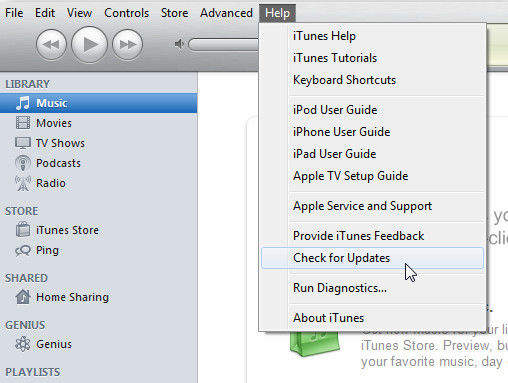
2. For Mac
- Åbn iTunes;
- Find menulinjen og klik på "iTunes" >> "Check for Updates";
- Følg vejledningen og installer.
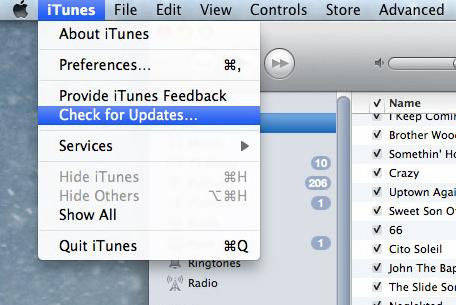
Del 2: Kan du ikke opdatere iTunes normalt? Løs det via Tenorshare TunesCare
Manuel opdatering iTunes kan være ret almindeligt ogDet er let at betjene, men brugerne vil også møde den situation, at de ikke kan opdatere iTunes på deres pc / Mac normalt. Situationen som versionen af iTunes er for gammel, eller vigtige filer fra iTunes mangler, kunne føre til denne fejlretning.
Når du har problemer med at opdatere iTunes, vistærkt anbefale dig et gratis værktøj Tenorshare TunesCare, som kan løse alle iTunes synkroniseringsproblemer og iTunes fejl i kun et klik. Situationer, herunder iTunes kan ikke læse kontakter fra iPhone, iOS-enhed genkendes ikke i iTunes, iTunes synkroniserings session mislykkedes at starte, eller iTunes stopper med at arbejde, selv om det minder dig om iTunes-opdateringsfejl 45/50/53/54/9006/9808 osv. .
- 1. Download og installer Tenorshare TunesCare, klik på "Fix All iTunes Issues", for at få din iTunes opdaget.
- 2. Hvis din iTunes virker unormalt, er du sikker på at få den rettet. Hvis Tenorshare TunesCare viser "Din iTunes fungerer godt, behøver du ikke at reparere." Du kan stadig klikke på "Reparer iTunes" for at få det opdateret, og i denne proces vil Tenorshare TunesCare bidrage til at forbedre iTunes's ydeevne.
- 3. Efter downloadet reparationsdriverne til iTunes, starter Tenorshare TunesCare automatisk at reparere din iTunes. Det kan tage dig 2 minutter, og efter at det er repareret, genstarter iTunes automatisk på din computer.
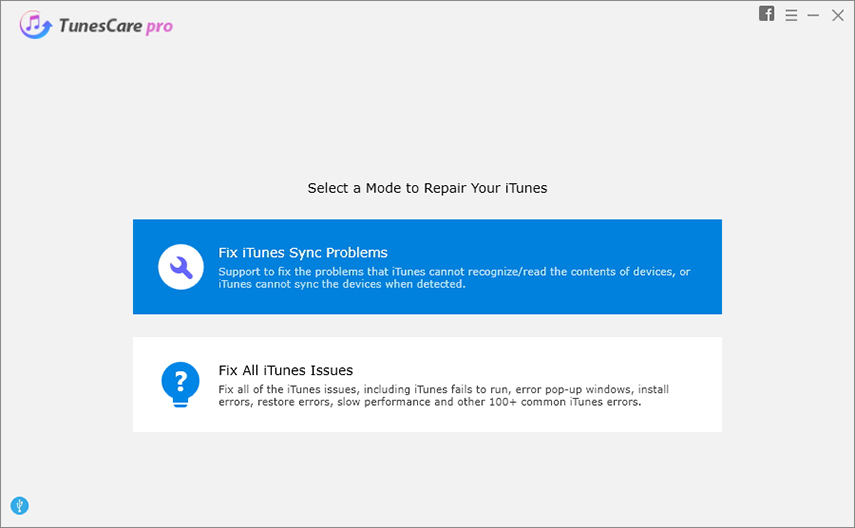

Hvis du har brug for yderligere vejledning om, hvordan du opdaterer iTunes på Windows 10/8/7 ved hjælp af TunesCare, vil denne video være nyttig.
Hold software opdateret er virkelig vigtigt fortekniske fans. For Apple-brugere, er iTunes også værd at tage noget tid at vedligeholde, Tenorshare TunesCare er præcis det, du har brug for, for bedre at bekymre dig om din iPhone, iPad, iPod touch og glem ikke iTunes. Sikker opdatere iTunes på Window 10/8/7 / XP / Vista, og nyd det bedre software liv.








![[Løst] Sådan stoppes iOS 12 Update på iPhone, iPad og iPod touch](/images/fix-iphone/solved-how-to-stop-ios-12-update-on-iphone-ipad-and-ipod-touch.jpg)
